A recsegő vagy pattogó hang javításának legjobb módjai a Windows 10 rendszeren!
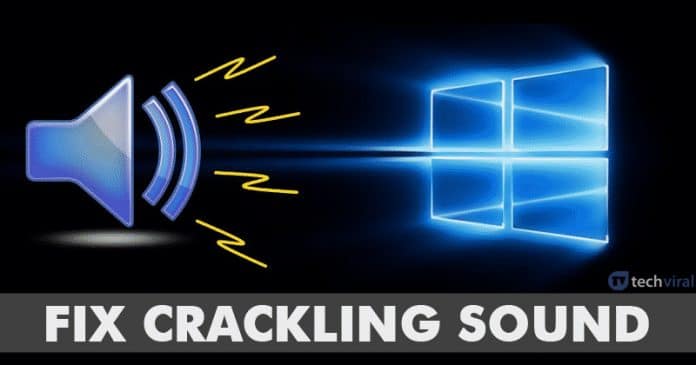
Ha Windows PC-je van a hangszórókhoz csatlakoztatva a médialejátszáshoz, előfordulhat, hogy már megoldott néhány gyakori problémát. Arról a recsegő vagy pattogó hangról beszélünk, amely akkor is kijön a hangszóróból, ha nincs aktív médialejátszás.
Ez előbb-utóbb megzavarhatja a feladatait, a projektjeit, és irritálhatja is! Bár letilthatja a hangszórót, hogy megszabaduljon ezektől az irritáló hangoktól, mindannyian tudjuk, hogy ez nem végleges megoldás.
Tehát, ha Ön is ilyen hangproblémákkal szembesül, elolvashatja az alábbiakban bemutatott legjobb módszereket. Nem csak a recsegő vagy pukkanó hangok, de ezek a módszerek megoldják a legtöbb hanggal kapcsolatos problémát a Windows 10 számítógépen.
A recsegő vagy pattogó hangok javítására szolgáló 8 módszer listája Windows PC-n
Az alábbiakban megosztunk néhány legjobb módszert, amelyek segíthetnek megszabadulni az idegesítő recsegő vagy pattogó hangoktól a Windows rendszerű számítógépeken. Tehát nézzük meg, hogyan lehet javítani a recsegő vagy pattogó hangot a Windows 10 rendszerből.
1. Használja az Audio hibaelhárítót
Ez az egyik első dolog, amit meg kell tennie, miután meghallotta a recsegő vagy pukkanó hangot egy Windows PC-n vagy laptopon.
Azok számára, akik nem ismerik, a Windows 10 beépített audio hibaelhárítóval rendelkezik, amellyel különféle hanggal kapcsolatos problémákat lehet megoldani. Az alábbiakban bemutatjuk, hogyan kell használni az Audio-hibaelhárítót.
1. Először is keresse meg a „Hibaelhárítás” kifejezést a Windows 10 keresősávjában.
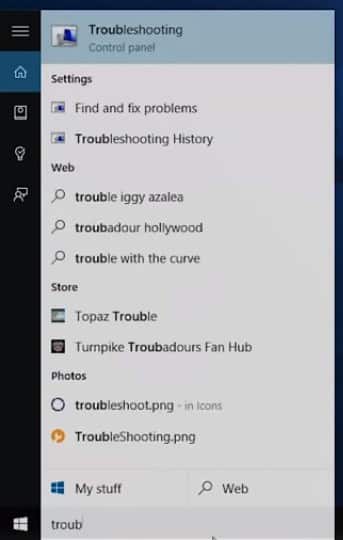
2. Most a Hibaelhárítás oldalon kattintson a “Hanglejátszás hibaelhárítása” elemre.
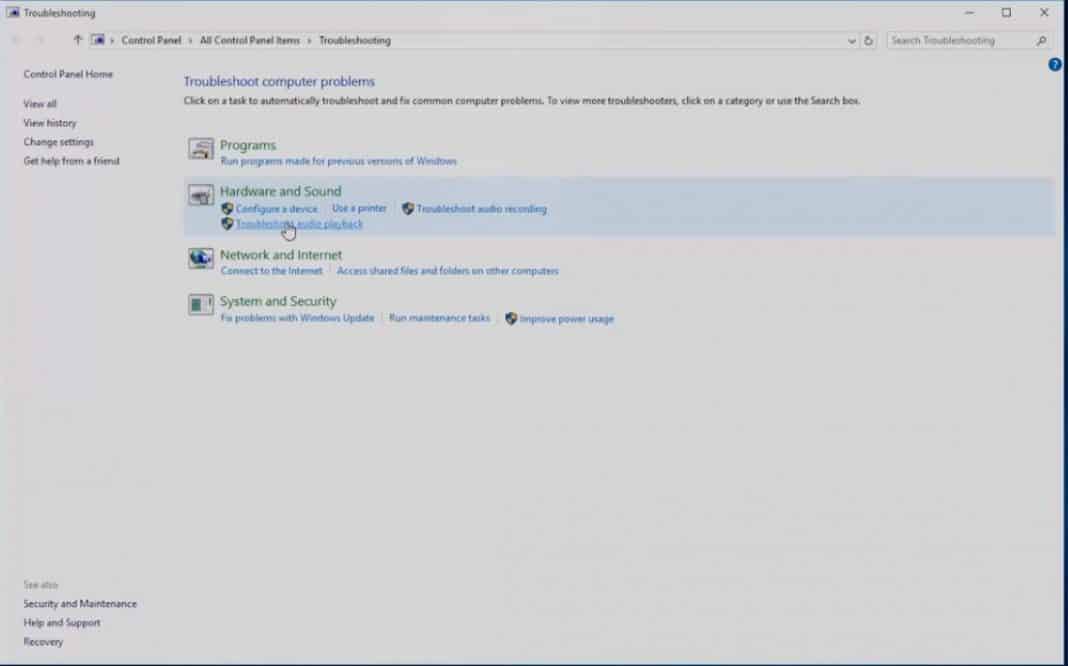
3. Ha elkészült, az alábbihoz hasonló képernyő jelenik meg. Itt a „Tovább” gombra kell kattintania.
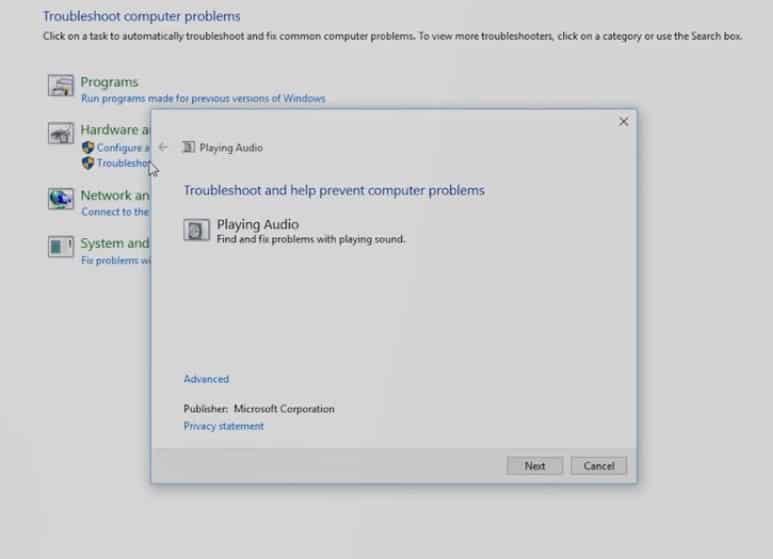
4. Most várjon néhány másodpercet vagy percet, amíg a Windows észleli és kijavítja a hangproblémát. Ha nem tudja kijavítani a hibát, tájékoztatja a megfelelő okot.
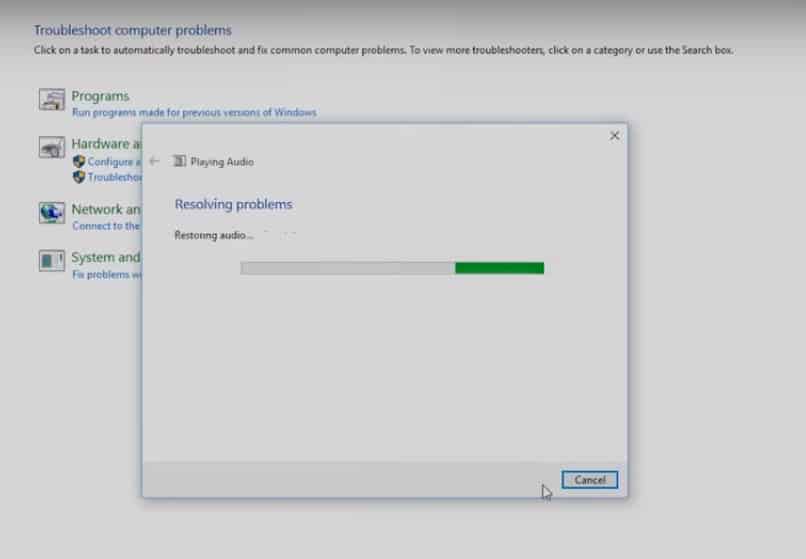
Ez az, kész! Így javíthatja ki a recsegő vagy pattogó hangokat a Windows 10 rendszerű számítógépeken.
2. Módosítsa az energiaellátási beállításokat
Nos, sok Windows 10 felhasználó arról számolt be, hogy az energiabeállítások módosításával javította a Windows 10 hang recsegő és pattogó hangját. Tehát ebben a módszerben néhány módosítást kell végrehajtanunk az energiagazdálkodási beállításokban az audio probléma megoldásához.
1. Először kattintson a jobb gombbal a Start menüre, majd válassza a Vezérlőpult lehetőséget.
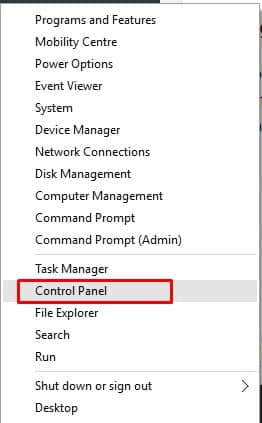
2. Most a Vezérlőpult elemeinél ki kell választania az Energiagazdálkodási lehetőségek lehetőséget.
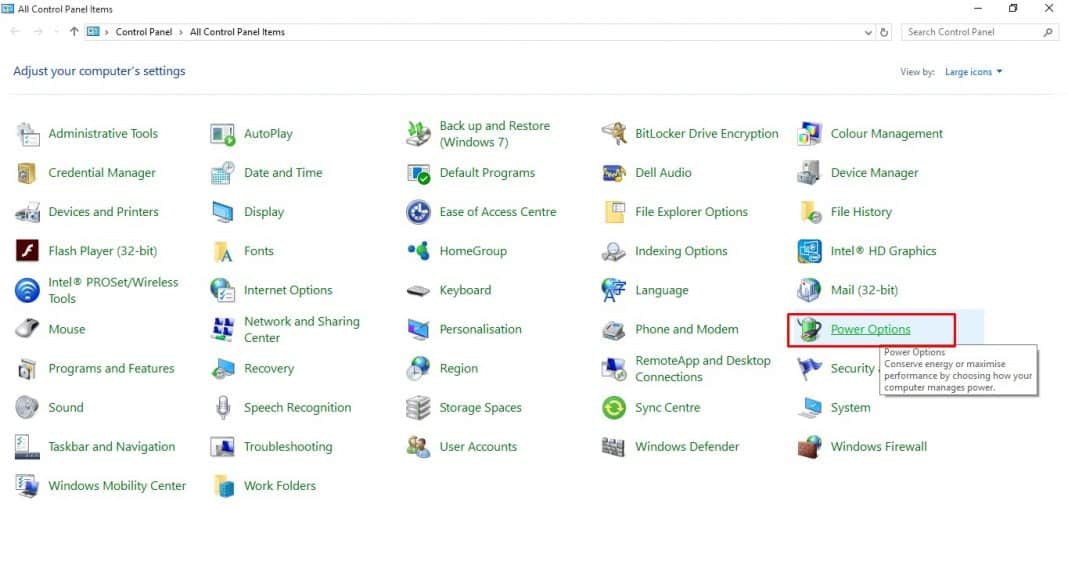
3. Most a Preferált tervek alatt kattintson a Tervbeállítások módosítása lehetőségre.
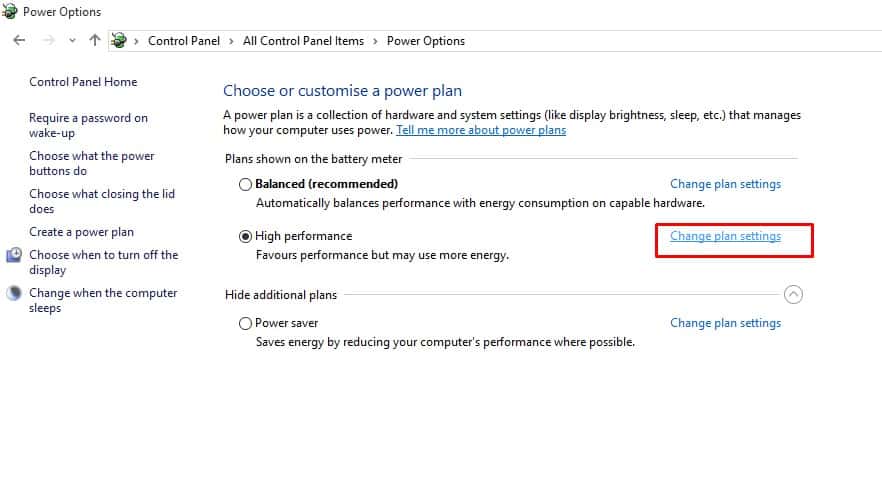
4. A következő oldalon kattintson a Speciális energiabeállítások módosítása elemre.
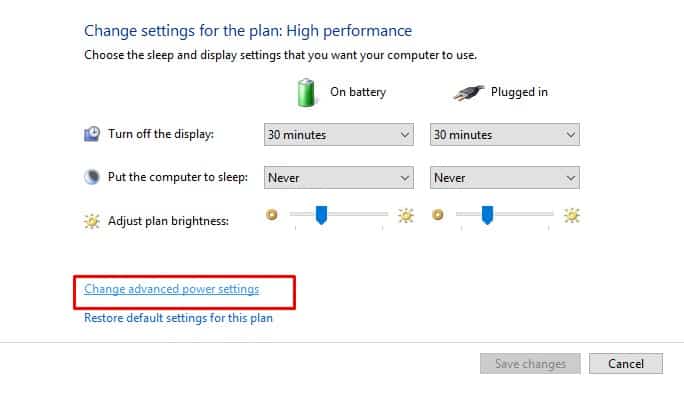
5. Most a Speciális beállításoknál állítsa a Minimális teljesítmény állapot beállítást 100%-ra, majd kattintson az Alkalmaz gombra.
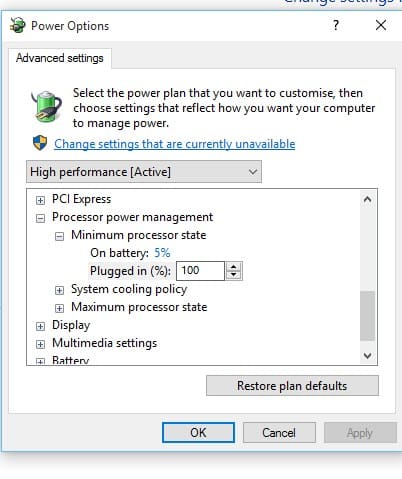
Ez az; kész vagy! Így módosíthatja az energiaellátási beállításokat, hogy javítsa a hang recsegő vagy pattogó hangját.
3. Módosítsa az audio formátumot
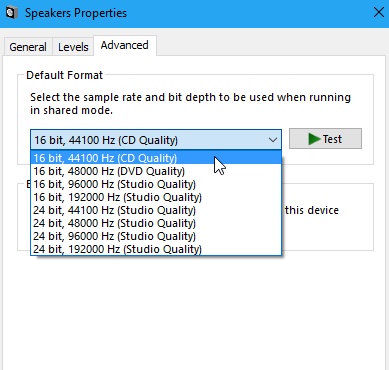
Nos, ha a fenti módszer nem tudta megoldani a problémát, akkor megváltoztathatja a hangformátumot a Windows 10 számítógépen. Ehhez kattintson a jobb gombbal a Windows tálcáján található hangszóró ikonra, és válassza a „Lejátszási eszközök” lehetőséget.
Ezután nyissa meg az eszközt abból a nézetből, amelyet a számítógépe jelenleg használ (zöld pipával). Ezután kattintson a felugró ablak Speciális fülére, és használja az alapértelmezett formátum mezőt a hangminőség szintjének módosításához.
Különféle formátumokat kell kipróbálnia, amíg meg nem oldja azt, amelyik megoldja a problémát.
4. Kapcsolja ki az Audio Enhancements funkciót
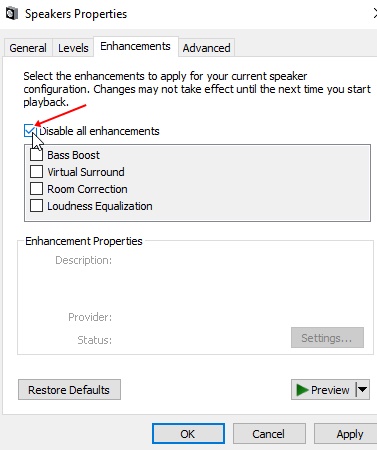
Kattintson a jobb gombbal a Windows tálcáján található hangszóró ikonra, és válassza a „Lejátszási eszközök” lehetőséget. Nyissa meg az eszközt abból a nézetből, amelyet a számítógépe jelenleg használ (zöld pipával).
Kattintson az előugró ablak Javítások fülére. Az összes hangjavítás letiltásához jelölje be a négyzetet a „Tiltsa le az összes javítást.”
5. Kapcsolja ki az Exkluzív módot
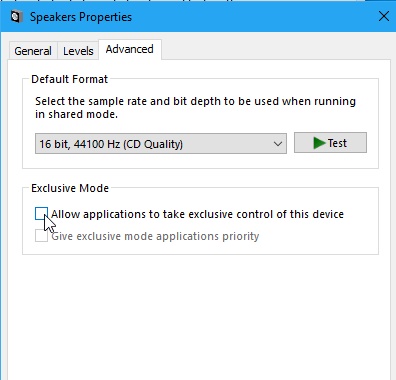
Ha engedélyezte az Exkluzív módot a hangvezérlők számára a számítógépen, hogy jobban irányíthassa a hangkártyát, akkor tiltsa le. Ez nem befolyásolja a hangteljesítményt, de megoldhatja a számítógépről érkező recsegő vagy pukkanó hangok problémáját.
Az exkluzív mód letiltásához kattintson jobb gombbal a Windows tálcáján található hangszóró ikonra, és válassza a „Lejátszási eszközök” lehetőséget. Ezután nyissa meg az eszközt abból a nézetből, amelyet a számítógépe jelenleg használ (zöld pipával).
Ezután kattintson a felugró ablak Speciális fülére, és onnan tiltsa le a ” “Engedélyezze az alkalmazások számára, hogy átvegyék az eszköz kizárólagos irányítását” az Exkluzív mód alatt, majd kattintson az OK gombra.
6. Frissítse a Windows hangillesztőprogramjait
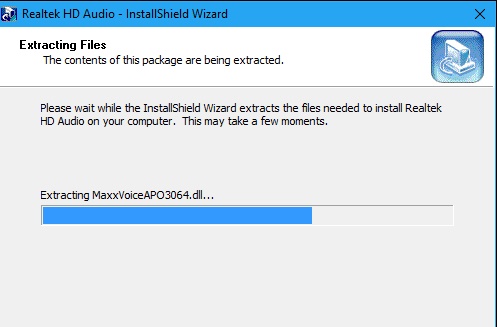
Az illesztőprogramok frissítése az, amit a legtöbbször megfeledkezünk Windows PC-nk használata közben. Próbáljon meg frissíteni minden hardverrel kapcsolatos illesztőprogramot és hangillesztőt a Windows rendszeren, és ez megoldja a Windows 10 recsegő vagy pattogó hangproblémáját.
7. DPC késleltetés
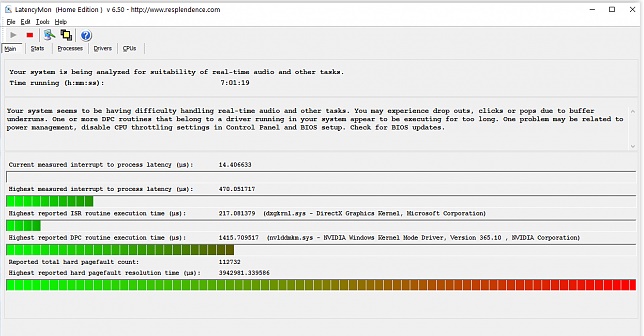
A DPC vagy a Deferred Procedure Call a Windows rendszer azon része, amely a Windows PC teljes hardver-illesztőprogramját kezeli, és így felügyeli és általános információkat szolgáltat. Ha valamelyik illesztőprogram nem működik megfelelően, ez a többi illesztőprogram hibás működését okozhatja.
Az ilyen problémák megoldásához ellenőrizze a DPC késleltetését az eszközön, ehhez használja a LatencyMon szoftvert. Ezután futtassa egy ideig, és minden információt megad a készülék hardver-illesztőprogramjairól, eltávolítja vagy letiltja a károsodott illesztőprogramokat az eszköz által megjelenített lehetőségek közül.
8. Ellenőrizze a hangszóró csatlakozási problémát
Ha az összes módszer nem működik az Ön számára, ellenőriznie kell a hangszórócsatlakozási problémákat. Először azonban ellenőriznie kell a hangszóró belsejében lévő csatlakozásokat.
Egy másik hangszórót is csatlakoztathat számítógépéhez, hogy ellenőrizze, hogy a hangprobléma továbbra is fennáll-e. Ha a hangprobléma nem nyilvánvaló más hangszórókban, akkor nyilvánvaló, hogy a hangszóróval van valami probléma.
Ebben az esetben érvényesítenie kell a Hangszóró garanciáját. Ha a jótállási idő lejárt, meg kell javítania vagy újat kell vásárolnia.
Tehát ezek a legjobb módszerek a hang recsegő vagy pattogó hangjának javítására Windows 10 rendszerű számítógépeken. Ha tud bármilyen más módszert a probléma megoldására, tudassa velünk az alábbi megjegyzésmezőben.




